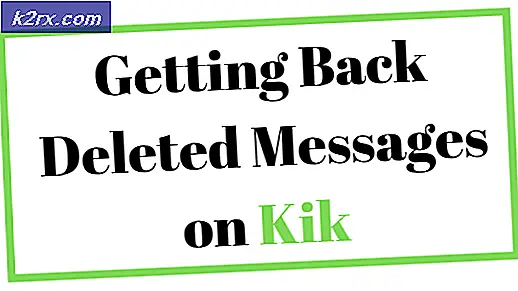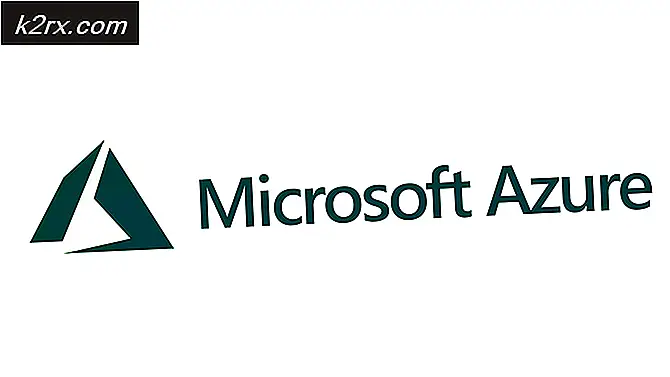วิธีแก้ไขข้อผิดพลาด SteamVR 1114
ผู้ที่ชื่นชอบ VR บางคนกำลังเห็นไฟล์ ข้อผิดพลาด 1114 ทุกครั้งที่พยายามเปิดเครื่องมือ Steam VR เพื่อใช้ Occulus Rift ปัญหานี้ไม่ใช่เฉพาะระบบปฏิบัติการเนื่องจากได้รับการยืนยันว่าเกิดขึ้นใน Windows 10, Windows 8.1 และ Windows 7
หากคุณกำลังแก้ไขปัญหานี้คุณควรเริ่มต้นด้วยการรีสตาร์ทอย่างง่ายและดูว่าสามารถแก้ไขปัญหาได้หรือไม่ มีรายงานเพื่อแก้ไขข้อผิดพลาด 1114 ในกรณีที่เครื่องมือ Oculus เพิ่งอัปเดตเสร็จสิ้นและระบบปฏิบัติการจำเป็นต้องมีการเริ่มต้นระบบเพื่อดำเนินการเปลี่ยนแปลงให้เสร็จสิ้น
อินสแตนซ์อื่นที่อาจทำให้เกิดปัญหานี้คือการอ้างอิงที่เสียหายบางประเภทซึ่งเป็นสาเหตุของการเริ่มต้นของไฟล์ ยูทิลิตี้ SteamVR ที่จะล้มเหลว. ในกรณีนี้คุณสามารถแก้ไขปัญหาได้โดยใช้ปฏิบัติการ OculusSetup.exe เพื่อซ่อมแซมการติดตั้งทั้งหมด หากไม่ได้ผลคุณควรทำการติดตั้งใหม่ทั้งหมดและดูว่าสามารถแก้ไขปัญหาได้หรือไม่
วิธีที่ 1: การรีบูตเครื่องคอมพิวเตอร์ของคุณ
หากคุณยังไม่ได้ลองเริ่มต้นใหม่ง่ายๆและดูว่าช่วยให้คุณแก้ไขปัญหาได้หรือไม่ มีผู้ใช้ที่ได้รับผลกระทบจำนวนมากที่ยืนยันว่าการรีสตาร์ทอย่างง่ายในที่สุดก็อนุญาตให้พวกเขาใช้ Occulus โดยใช้เครื่องมือ SteamVR โดยไม่พบข้อผิดพลาด 1114
สิ่งนี้จะมีผลในสถานการณ์ที่เครื่องมือ SteamVR เพิ่งอัปเดตเสร็จ - บางครั้งโปรแกรมติดตั้งก็ไม่ชัดเจนเมื่อติดตั้งการอัปเดตซึ่งจำเป็นต้องรีสตาร์ทระบบเพื่อให้การดำเนินการเสร็จสิ้น
หลังจากที่คุณทำการรีสตาร์ทแล้วให้รอให้การเริ่มต้นครั้งถัดไปเสร็จสิ้นจากนั้นทำซ้ำการดำเนินการที่ก่อให้เกิดไฟล์ ข้อผิดพลาด 1114 และดูว่าปัญหาได้รับการแก้ไขแล้วหรือไม่
ในกรณีที่ปัญหาเดิมยังคงเกิดขึ้นให้เลื่อนลงไปที่การแก้ไขที่เป็นไปได้ถัดไปด้านล่าง
วิธีที่ 2: การซ่อมแซมการติดตั้ง Occulus
หากการรีสตาร์ทแบบธรรมดาไม่ได้ผลการแก้ไขที่เป็นไปได้ต่อไปที่คุณควรลองคือลองซ่อมแซมการติดตั้ง Oculus โดยใช้เครื่องมือที่มีให้ หากคุณใช้ Oculus rift วิธีที่สะดวกที่สุดในการซ่อมแซมยูทิลิตี้ที่เกี่ยวข้องคือดาวน์โหลดไฟล์ติดตั้ง Oculus และเลือกตัวเลือกในการซ่อมแซม
ในการดำเนินการนี้ให้ไปที่หน้าการตั้งค่า Oculus อย่างเป็นทางการและคลิกที่ไฟล์ ดาวน์โหลดซอฟต์แวร์ ปุ่มที่เกี่ยวข้องกับผลิตภัณฑ์ Oculus ที่คุณเป็นเจ้าของ
เมื่อ OcculusSetup.exe ดาวน์โหลดไฟล์แล้วให้ดับเบิลคลิกที่ไฟล์แล้วคลิก ใช่ ที่ UAC (การควบคุมบัญชีผู้ใช้)เพื่อให้สิทธิ์ระดับผู้ดูแลระบบ
หลังจากที่คุณเปิดยูทิลิตี้โปรแกรมจะตรวจพบโดยอัตโนมัติว่ามีการติดตั้งเครื่องมือ VR ที่ Oculus ต้องการไว้แล้ว ด้วยเหตุนี้คุณจะเห็นรายการตัวเลือกที่มีอยู่ ที่ ติดตั้งแล้ว ให้คลิกที่ไฟล์ ซ่อมแซม ปุ่ม.
จากนั้นทำตามคำแนะนำบนหน้าจอเพื่อดำเนินการซ่อมแซมให้เสร็จสิ้นจากนั้นรีสตาร์ทในตอนท้ายเมื่อคุณได้รับข้อความแสดงความสำเร็จ
เมื่อการเริ่มต้นครั้งถัดไปเสร็จสมบูรณ์ให้เปิดแอป SteamVR อีกครั้งและดูว่าคุณยังคงเห็นข้อผิดพลาด 1114 หรือไม่
ในกรณีที่ปัญหาเดิมยังคงเกิดขึ้นให้เลื่อนลงไปที่การแก้ไขที่เป็นไปได้ถัดไปด้านล่าง
วิธีที่ 3: การติดตั้ง Oculus ใหม่
หากไม่มีการแก้ไขใด ๆ ข้างต้นที่ช่วยให้คุณสามารถแก้ไขปัญหาได้และคุณยังคงเห็นไฟล์ ข้อผิดพลาด 1114 ทุกครั้งที่คุณพยายามเปิด SteamVR โอกาสที่คุณจะต้องรับมือกับความเสียหายของไฟล์บางประเภท
ปรากฎว่าผู้ใช้ VR บางคนที่หันหน้าไปทาง ข้อผิดพลาด 1114 ได้จัดการเพื่อแก้ไขปัญหาหลังจากแก้ไขอินสแตนซ์ที่เสียหายโดยการติดตั้งซอฟต์แวร์ Oculus ใหม่และการอ้างอิงที่เกี่ยวข้องทั้งหมด
หากคุณต้องการทำตามคู่มือนี้โดยเฉพาะนี่คือคำแนะนำโดยย่อเกี่ยวกับการถอนการติดตั้งและการติดตั้งซอฟต์แวร์ทุกอินสแตนซ์ใหม่ที่อาจส่งผลต่อการปรากฏของ ข้อผิดพลาด 1114:
- ขั้นแรกให้กด คีย์ Windows + R เพื่อเปิดไฟล์ วิ่ง กล่องโต้ตอบ ถัดไปพิมพ์ ‘appwiz.cpl’ ภายในกล่องข้อความแล้วกด ป้อน เพื่อเปิดไฟล์ โปรแกรมและคุณสมบัติ เมนู.
- เมื่อคุณอยู่ใน โปรแกรมและคุณสมบัติ เมนูเลื่อนลงไปตามรายการโปรแกรมที่ติดตั้งและค้นหาแอพ Oculus เมื่อคุณเห็นคลิกขวาแล้วเลือก ถอนการติดตั้ง จากเมนูบริบทที่เพิ่งปรากฏ
- ภายในหน้าจอการถอนการติดตั้งให้ปฏิบัติตามคำแนะนำบนหน้าจอเพื่อทำการถอนการติดตั้งให้เสร็จสิ้น
- ถัดไปเปิด File Explorer (คอมพิวเตอร์ของฉัน), นำทางไปยัง / ProgramFiles / Oculus, และลบโฟลเดอร์ Oculus ด้วยตนเอง หลังจากดำเนินการแล้วให้รีสตาร์ทคอมพิวเตอร์
- เมื่อคอมพิวเตอร์ของคุณบู๊ตสำรองแล้วให้ติดตั้งซอฟต์แวร์ Oculus ใหม่โดยไปที่หน้าดาวน์โหลดของ Oculus และดาวน์โหลด OculusSetup.exe ไฟล์โดยใช้ไฟล์ ปุ่มดาวน์โหลด ที่เกี่ยวข้องกับผลิตภัณฑ์ VR ที่คุณใช้
- เมื่อ OculusSetup.exe ดาวน์โหลดไฟล์จากนั้นเปิดและทำตามคำแนะนำบนหน้าจอเพื่อติดตั้งเครื่องมือ Oculus VR ที่คุณถอนการติดตั้งก่อนหน้านี้อีกครั้ง
- เมื่อการติดตั้งเสร็จสมบูรณ์ให้รีบูตเครื่องคอมพิวเตอร์อีกครั้งและเปิด SteamVR เมื่อคอมพิวเตอร์ของคุณบู๊ตสำรองเพื่อดูว่าปัญหาได้รับการแก้ไขแล้วหรือไม่